목차

DxO PhotoLab
효과: 완벽한 렌즈 보정으로 매우 강력한 노이즈 제거 가격: 일회성 구매($139 Essential, $219 Elite) 편리함 사용: 직관적인 컨트롤이 있는 간단한 인터페이스 지원: 온라인 지원은 좋지만 일부 자료는 오래된 것 같습니다.요약
PhotoLab 은 RAW 편집기입니다. 광학기기 정밀검사로 유명한 DxO에서 예상할 수 있듯이 PhotoLab은 뛰어난 자동 렌즈 보정 기능과 PRIME이라고 하는 놀라운 노이즈 감소 알고리즘을 제공합니다. 다른 많은 뛰어난 자동 조정 기능은 편집 프로세스를 단순화하고 새로 추가된 현지화된 편집 도구를 사용하면 이전보다 더 효과적으로 결과를 미세 조정할 수 있습니다. 색상 정확도에 중점을 둔 사진작가를 위해 이 최신 버전에는 DCP 프로필 지원도 포함되어 있습니다.
PhotoLab에는 업데이트된 라이브러리 관리 도구가 포함되어 있지만 현재 디지털 자산을 실제로 교체할 준비가 되기 전에 여전히 많은 추가 기능이 필요합니다. 관리자. DxO는 사용자가 Lightroom을 카탈로그 관리자로 유지할 수 있도록 하는 것을 목표로 Lightroom 플러그인을 제공하지만 RAW 처리 엔진 간의 충돌로 인해 실행 가능한 솔루션이 되지 못합니다. 결과적으로 PhotoLab은 기존 작업 흐름을 대체하는 것보다 기존 작업 흐름을 보완하는 보조 편집 옵션으로 가장 잘 사용됩니다.
내가 하는 일변경을 꺼릴 것이므로 DxO의 강력한 노이즈 감소 및 렌즈 보정을 Lightroom 워크플로우로 신속하게 가져오는 기능은 매우 유용해 보입니다.
아니면 최소한 실제로 통합했다면 유용할 것입니다. 라이트룸. 처음에는 PhotoLab을 Lightroom의 '개발' 모듈 대신 사용할 수 있는 것처럼 보이지만 실제로 PhotoLab의 기능을 Lightroom에 통합하는 것이 아니라 Lightroom을 사용하여 PhotoLab에서 각 파일을 여는 것입니다. 내가 구식일 수도 있지만 플러그인처럼 들리지는 않습니다.
PhotoLab과 Lightroom은 파일을 비파괴적으로 편집하지만 각각 고유한 RAW 처리 엔진이 있습니다. 하나에서 수행한 변경 사항은 다른 것에서는 표시되지 않으므로 Lightroom의 카탈로그 모듈을 사용하는 전체 목적에 어긋납니다. 어떤 파일이 편집되었는지 확인하기 위해 축소판을 볼 필요가 없을 수도 있지만 저는 좀 더 시각적으로 판단하는 경향이 있으며 카탈로그에서 파일을 이미 편집했는지 알 수 없는 것은 마치 저에게는 큰 시간 낭비입니다.
이러한 완전한 통합의 부족은 Lightroom의 플러그인 기능이 작동하는 방식 때문일 수 있지만 유망한 공동 작업의 효율성을 떨어뜨립니다.
DxO PhotoLab Alternatives
Adobe Lightroom
(PC/Mac, $9.99/월 구독과 Photoshop 번들)
사실PhotoLab은 Lightroom 플러그인을 제공하지만 여전히 그 자체로 유효한 경쟁자입니다. 뛰어난 라이브러리 관리 도구와 견고한 RAW 개발 및 현지화된 편집 옵션이 있습니다. Photoshop과 함께 번들로 제공되므로 상상할 수 있는 모든 종류의 편집을 할 수 있습니다. 하지만 자동 옵션은 그다지 좋지 않으며 노이즈 감소는 PRIME 알고리즘과 비교할 수 없습니다. 여기에서 Adobe Lightroom에 대한 전체 리뷰를 읽어보세요.
Luminar
(PC/Mac, $69.99)
만약 당신이 보다 저렴한 비구독 RAW 편집기를 찾고 있다면 Luminar가 더 빠를 수 있습니다. 괜찮은 RAW 편집 도구를 제공하지만 테스트 결과 Mac 버전이 PC 버전보다 훨씬 더 안정적이어서 PC 사용자는 다른 옵션을 시도할 수 있습니다. 여기에서 Luminar에 대한 전체 리뷰를 읽어보세요.
Affinity Photo
(PC/Mac, $49.99)
더 저렴한 옵션인 Affinity Photo는 다른 RAW 편집기보다 Photoshop에 조금 더 가까운 강력한 편집기입니다. 어떤 종류의 라이브러리 관리 도구도 제공하지 않지만 뛰어난 로컬 편집 도구를 제공합니다. 여기에서 Affinity Photo에 대한 전체 리뷰를 읽어보세요.
더 많은 옵션을 보려면 다음 요약 리뷰를 읽을 수도 있습니다.
- Windows용 최고의 사진 편집 소프트웨어
- 최고의 사진 Mac용 편집 소프트웨어
내 평가 이유
효과: 4/5
표면적으로는처음에는 노이즈 감소, 렌즈 보정 및 자동 조정이 우수하다는 점을 고려할 때 DxO PhotoLab이 효율성 면에서 5/5를 받을 자격이 있는 것처럼 보입니다. U-Point는 로컬 편집 도구로서 합리적으로 효과적이지만 마스킹을 위해 U-Point를 무시할 수 있으며 불행한 PhotoLibrary 모듈은 여전히 DxO에서 무시되는 느낌이 듭니다. 그들은 PhotoLab과 Lightroom을 카탈로그 관리자로 결합하여 이러한 몇 가지 문제를 피할 수 있다고 제안하지만 DxO가 단순히 조직 도구를 개선하지 않는 이유는 여전히 궁금합니다.
가격: 4/5
PhotoLab은 RAW 사진 편집 시장이 저렴한 옵션으로 점점 더 복잡해짐에 따라 대부분의 경쟁 제품에 비해 가격이 약간 높습니다. 설명할 수 없는 이유로 그들은 기존 고객을 제외하고 업그레이드 가격을 숨겼는데, 이는 다소 비쌀 수 있음을 제게 시사합니다. 그러나 높은 가격표에도 불구하고 고유한 기능이 제공하는 탁월한 가치에 대해 논하기는 어렵습니다. 특히 라이센스 구독이 아닌 일회성 구매로 소프트웨어 사본을 완전히 소유하고 있기 때문입니다.
사용 용이성: 4/5
PhotoLab은 사용하기 매우 쉽고 과거에 다른 RAW 편집기를 사용해 본 사람이라면 즉시 친숙할 것입니다. 자동 조정의 용이성은 매우 매력적이지만 약간의 인터페이스 문제가 있습니다.UI 디자인에 대한 생각 부족. 이것들은 결정적인 요소는 아니지만 PhotoLab이 더 높은 등급을 받는 것을 방해합니다.
지원: 4/5
DxO는 신규 사용자에게 유용한 입문 가이드를 제공합니다. 필요하지 않습니다. 각 조정 및 로컬 편집 도구는 기능에 대한 빠른 프로그램 내 설명을 제공하며 추가 정보가 필요한 경우 사용자 가이드에 쉽게 액세스할 수 있습니다. 그러나 PhotoLab은 일부 경쟁 제품과 동일한 시장 점유율을 가지고 있지 않기 때문에 사용할 수 있는 타사 지원이나 자습서가 많지 않습니다.
The Final Word
조금 아쉽습니다. , 하지만 DxO PhotoLab 은 독립 실행형 프로그램보다 Lightroom과 결합하여 훨씬 더 잘 작동하는 것 같습니다. 그럼에도 불구하고 더 나은 노이즈 감소 시스템이나 더 정확한 렌즈 보정 프로필을 찾을 수 없기 때문에 여전히 시간을 투자할 가치가 있습니다.
이미지를 더욱 다듬고자 하는 Lightroom 사용자라면 PhotoLab은 작업 흐름에 훌륭한 추가 기능입니다. 단순하지만 유능한 RAW 편집기를 원하는 평범한 사진작가들은 실망하지 않을 것입니다. 워크플로가 확립된 전문 사용자는 제한된 조직 및 로컬 편집 도구로 인해 변경하고 싶지 않을 수 있지만 PhotoLab을 Lightroom 플러그인용 새 개발 모듈로 실행하는 것은 확실히 살펴볼 가치가 있습니다.
DxO 보여주는 프로그램을 만들었습니다.PRIME 노이즈 감소 및 렌즈 보정 프로필이지만 이 두 요소는 여전히 나머지 PhotoLab 주변 환경보다 훨씬 더 밝게 빛납니다.
DxO PhotoLab 받기그래서 이 PhotoLab 리뷰를 찾으십니까? 도움이 되는? 아래에서 귀하의 생각을 공유하십시오.
좋아요: PRIME으로 뛰어난 노이즈 감소. 뛰어난 렌즈 보정. U-Points & 마스크. 좋은 멀티 코어 CPU 최적화.내가 싫어하는 것 : PhotoLibrary는 여전히 주요 기능이 부족합니다. Lightroom "플러그인"은 유용한 워크플로가 아닙니다.
4 DxO PhotoLab 받기이 리뷰에서 저를 신뢰하는 이유
안녕하세요, 제 이름은 Thomas Boldt이고 저는' 한 자리 숫자로 메가픽셀을 측정할 수 있었던 시절부터 디지털 사진가였습니다. 그 시간 동안 저는 무료 오픈 소스 소프트웨어에서 산업 표준 소프트웨어 제품군에 이르기까지 거의 모든 이미지 편집기를 테스트했습니다. 나는 그것들을 작업, 내 자신의 사진 연습, 그리고 순전히 실험을 위해 사용했습니다. 시간을 거슬러 올라가 모든 작업을 직접 반복하는 것(아주 어렵게 들리는 것) 대신 내 리뷰를 읽고 바로 그 모든 경험을 활용할 수 있습니다!
DxO는 소프트웨어의 특별 사본을 제공하지 않았습니다. 이 리뷰에 대한 대가로(저는 무제한 무료 30일 평가판을 사용했습니다) 콘텐츠에 대한 편집 입력이나 감독이 없었습니다.
빠른 참고: DxO PhotoLab은 Windows 및 macOS에서 사용할 수 있지만 이 리뷰에서는 Mac 버전을 테스트했습니다. 몇 가지 설명할 수 없는 이유로 내 다운로드의 Windows 버전이 반복적으로 중단되었습니다. Mac 버전은 동일한 서버에서 아무 문제 없이 다운로드를 마쳤지만동시. 나는 결국 Windows 다운로드를 완료할 수 있었고 두 버전은 Windows와 Mac 스타일 선택 간의 일반적인 차이점을 제외하면 사실상 동일합니다. 플랫폼을 비교하는 동안 눈에 띄는 유일한 차이점은 Windows 버전의 마우스 오버 팝업에 Mac 버전보다 훨씬 많은 사진 관련 메타데이터가 포함되어 있다는 점이었습니다.
DxO PhotoLab 상세 리뷰
PhotoLab은 Essential과 Elite의 두 가지 버전으로 제공되며, 짐작할 수 있듯이 두 버전 사이에는 상당한 가격 차이가 있습니다. Essential은 $139이고 Elite는 $219입니다. 높은 ISO 사진을 많이 촬영하는 사람이라면 누구나 DxO의 자부심이자 기쁨인 환상적인 PRIME 노이즈 제거 알고리즘과 몇 가지 다른 추가 혜택을 제공하는 Elite 에디션을 원할 것입니다.
이것은 이전 RAW 편집기 OpticsPro로 구축된 DxO의 전통을 이어갑니다. 라이브러리 관리 및 구성 기능은 여전히 소홀히 보이지만 이전 편집기에서 여러면에서 개선 된 것을 보니 기쁩니다. OpticsPro에서는 정말 미화된 파일 브라우저에 지나지 않았고 PhotoLab도 그다지 좋지는 않았지만 적어도 이제 별 등급을 추가하고 플래그를 선택/거부하고 다양한 샷 매개변수를 기반으로 라이브러리를 검색할 수 있습니다.

검색 기능은훌륭하고 실망 스럽습니다. 원하는 매개변수를 입력하기만 하면 각 검색 필터에 맞는 이미지 수와 함께 다양한 옵션이 즉시 제공됩니다. '800'을 입력하면 잠재적인 의미를 감지하고 ISO 800, 800mm 초점 거리, 800초 노출 또는 800이 포함된 파일 이름으로 촬영한 모든 이미지를 표시하는 옵션을 제공합니다.
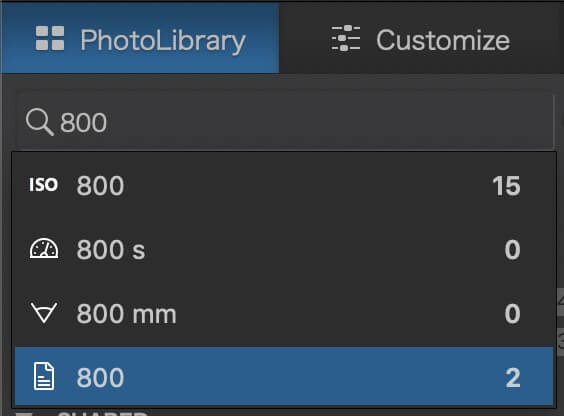
처음에는 궁금했습니다. ISO 800에 이미지가 15개 밖에 없는 이유는 실제로 현재 폴더 또는 색인이 생성된 폴더만 검색하고 색인 생성을 시작한 직후였습니다.
이 기능은 편리한 기능입니다. PhotoLibrary가 처음부터 멋진 검색을 가능하게 하기 위해 해당 데이터 중 적어도 일부를 읽고 처리한다는 사실에도 불구하고 PhotoLibrary 내의 각 이미지에 대한 메타데이터를 실제로 볼 수 있는 방법이 없다는 사실입니다. 기본 샷 매개변수를 보여주는 작은 오버레이 창이 있지만 메타데이터의 다른 것은 없습니다.
메인 편집 창에는 전용 EXIF 메타데이터 뷰어도 있지만 라이브러리에 표시할 방법이 없습니다. 사용 설명서를 조금 파고들면 이미지 정보가 포함된 플로팅 오버레이가 있어야 하는 것 같지만 메뉴에서 활성화 및 비활성화해도 내가 볼 수 있는 인터페이스의 어떤 부분도 변경되지 않는 것 같습니다.
또한 PhotoLibrary에는 다음과 같은 역할을 하는 프로젝트 기능이 포함되어 있습니다.원하는 대로 채울 수 있는 사용자 지정 이미지 그룹입니다. 그러나 어떤 이유에서인지 검색 기능은 프로젝트 내에서 작동하지 않으므로 '모든 18mm 사진'과 같이 넓게 사용하는 것보다 더 작은 크기로 유지하는 것이 좋습니다.
그래서 올인 PhotoLibrary 도구는 이전 버전에 비해 개선되었지만 여전히 약간의 주의가 필요합니다. 엄청난 양의 사진 카탈로그를 보유한 사진작가라면 디지털 자산 관리자를 바꾸지 않을 것입니다. 하지만 조직 습관에 대해 좀 더 캐주얼한 사람들에게는 일이 조금 더 쉬워집니다.
이미지 작업
편집 프로세스는 '사용자 정의' 탭에서 이루어지며 편집은 PhotoLab이 정말 빛나는 곳입니다. 여러 가지 자동 조정이 기본적으로 이미지에 적용되며 일반적으로 매우 훌륭하지만 물론 창의적인 비전에 맞게 이미지를 사용자 정의하거나 완전히 비활성화할 수 있습니다. 일반적으로 나는 기본 DxO RAW 변환 엔진과 조정의 모양이 매우 마음에 들지만 실제로는 개인 취향과 의도에 따라 달라질 수 있습니다.
DxO는 렌즈와 카메라 조합의 범위가 매우 넓기 때문에 렌즈 보정 프로파일이 최고입니다. PhotoLibrary의 폴더를 탐색하거나 사용자 지정 탭에서 파일을 열 때마다PhotoLab은 메타데이터를 확인하여 이미지를 촬영한 카메라와 렌즈 조합을 결정합니다. 수정 프로필이 설치되어 있으면 즉시 적용됩니다. 그렇지 않은 경우 프로그램을 통해 자동으로 다운로드할 수 있습니다. 40,000가지의 서로 다른 조합이 지원되므로 DxO는 실제로 사용할 프로필만 다운로드하여 디스크 공간과 로딩 시간을 절약합니다.
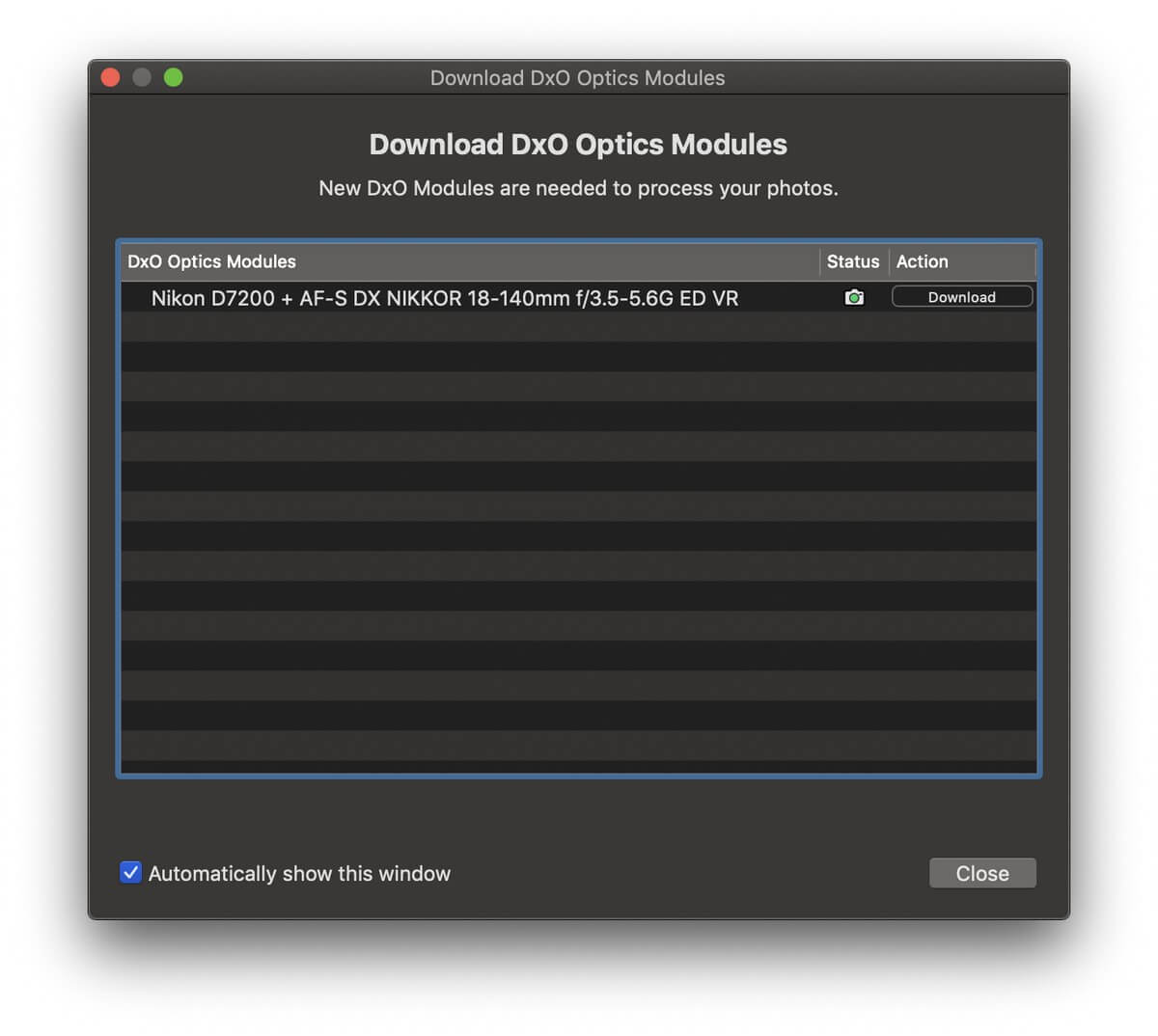
원통 및 키스톤 왜곡과 같은 형상 문제를 자동으로 수정하는 것 외에도 , 렌즈 프로필도 자동으로 선명도를 조정합니다. 적절하다고 생각하는 대로 조정할 수 있지만 자동 조정은 자체적으로 꽤 잘 작동하는 것 같습니다.
렌즈 보정이 적용되면 이미지를 계속 사용할 준비가 된 것입니다. 편집 인터페이스는 과거에 RAW 편집기로 작업한 모든 사람에게 즉시 친숙할 것입니다. 화이트 밸런스, 하이라이트/섀도우 조정, 색상 조정과 같은 기본 조정에 필요한 모든 도구를 찾을 수 있지만 DxO에는 탐색할 가치가 있는 몇 가지 사용자 정의 조정이 포함되어 있습니다.
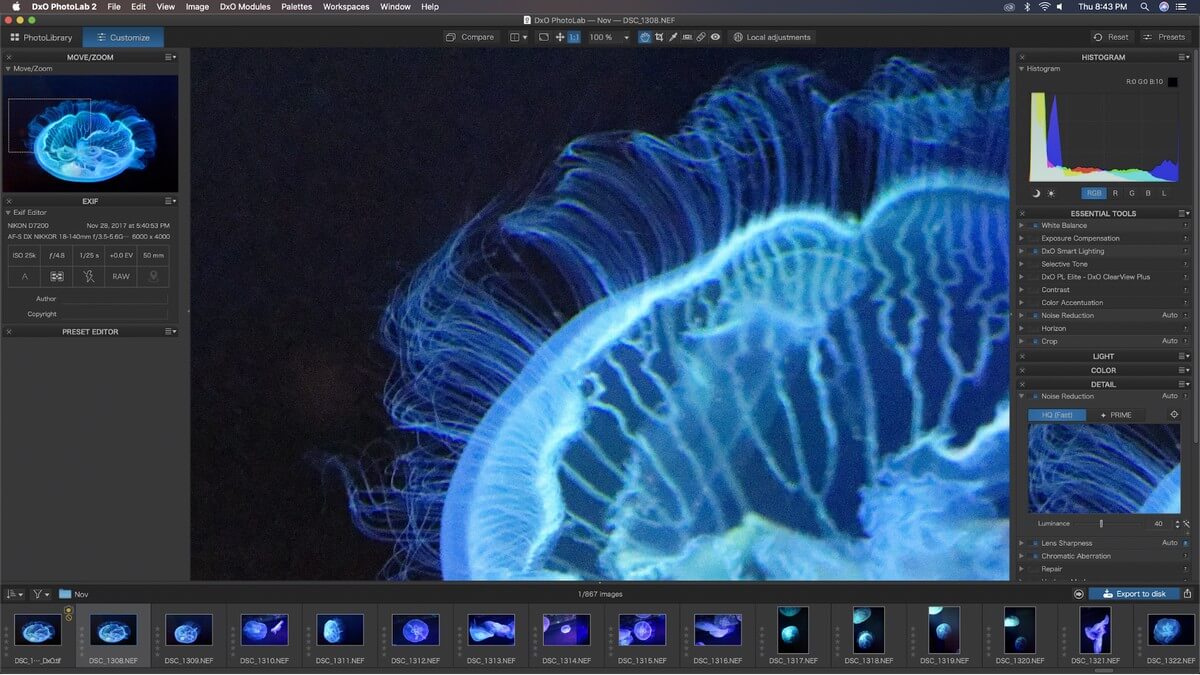
스마트 조명 하이 키 이미지의 균형을 유지하여 역광이 심한 피사체의 그림자에서 손실된 디테일을 끌어냅니다. Uniform 모드는 로컬 밝기와 대비를 높이는 데 효과적이며 Spot Weighted 모드는 인물 사진용으로 얼굴 인식 알고리즘을 포함합니다. 당신이인물 사진을 촬영하지 않는 경우 스폿 가중치에 대한 사용자 지정 포인트를 설정할 수 있습니다. 이 모든 작업을 수동으로 수행할 수는 없지만 빠른 처리 방법이 있으면 편리합니다.
Clearview는 예상할 수 있는 헤이즈 감소 기능을 수행하여 로컬 대비를 높이는 효과도 있습니다. 특히 Lightroom과 같은 다른 편집기에서 사용할 수 있는 보다 제한적인 헤이즈 감소 기능과 비교할 때 이 작업을 매우 잘 수행합니다. Lightroom의 헤이즈 제거는 조정 레이어의 일부로만 사용할 수 있으며 실제로 헤이즈를 제거하는 대신 파란색으로 변하는 불행한 경향이 있는 것 같습니다. Clearview의 이전 버전과 새 버전을 모두 테스트했지만 그렇게 많은 차이를 볼 수 있을지는 모르겠지만 이전 버전이 더 이상 존재하지 않기 때문에 직접 비교할 수는 없습니다. 사용 가능. ClearView Plus는 ELITE 에디션에서만 사용할 수 있습니다.
기본 자동 노이즈 제거 기능이 매우 훌륭하지만 쇼의 진정한 스타는 PRIME 노이즈 제거 알고리즘입니다(역시 ELITE 에디션으로 제한됨). 매우 높은 ISO 범위에서 노이즈를 제거하는 데 탁월하지만 결과적으로 CPU에 따라 내보내기 시간이 상당히 늘어납니다. 내 4K iMac은 24메가픽셀 이미지를 16비트 TIFF 파일로 내보내는 데 50초가 걸렸고, PRIME이 활성화되지 않은 동일한 이미지는 16초가 걸렸습니다. 더 강력한 내 PC에서동일한 이미지가 PRIME 사용 시 20초, 사용하지 않을 경우 7초가 걸렸습니다.
PRIME은 프로세서를 많이 사용하기 때문에 오른쪽의 작은 섬네일에서만 효과 미리보기를 볼 수 있습니다. 전체 이미지이지만 일반적으로 높은 ISO 샷에는 그만한 가치가 있습니다. Nikon D7200에서 ISO 25600으로 촬영한 동일한 해파리 이미지의 아래 비교를 참조하십시오. 노이즈 보정을 사용하지 않으면 검은색 배경이 빨간색 노이즈로 얼룩져 전체 시리즈를 무시했지만 더 나은 노이즈 제거에 액세스할 수 있으므로 다시 돌아가서 다시 방문할 수 있습니다.

정기적으로 노이즈 보정, 100% 줌, ISO 25600

PRIME 노이즈 감소, 100% 줌, ISO 25600
이전 DxO RAW 편집기의 큰 문제 중 하나는 기능을 편집하지만 PhotoLab은 U 포인트로 알려진 시스템을 통합합니다. U Points는 원래 Nik Software에서 개발했으며 현재는 사용되지 않는 Nikon의 Capture NX 편집기에 통합되었지만 시스템은 여기에서 계속 유지됩니다.

상단 도구 모음에서 '로컬 조정'을 선택하면 해당 모드로 이동합니다. 그런 다음 마우스 오른쪽 버튼을 클릭하면(Mac에서도) 다양한 로컬 옵션이 있는 편리한 제어 휠이 나타납니다. 간단한 브러시 또는 그라데이션 마스크를 사용하거나 자동 마스크 기능을 사용할 수 있지만 이 마지막 기능은 배경이 명확하게 정의된 경우에 가장 잘 작동합니다.
U 포인트 시스템을 사용하려면컨트롤 휠 상단의 '제어점' 옵션을 선택합니다. 로컬에서 조정할 수 있는 다양한 옵션을 불러오는 이동 가능한 제어점이 이미지에 드롭되고 조정 가능한 반경의 모든 유사한 픽셀이 동일한 조정을 받습니다. DxO는 "이미지를 클릭하여 기준점을 만들면 도구는 해당 지점에서 픽셀의 광도, 대비 및 색상을 분석한 다음 정의한 영역 내에서 동일한 특성을 가진 모든 픽셀에 보정을 적용합니다. .”
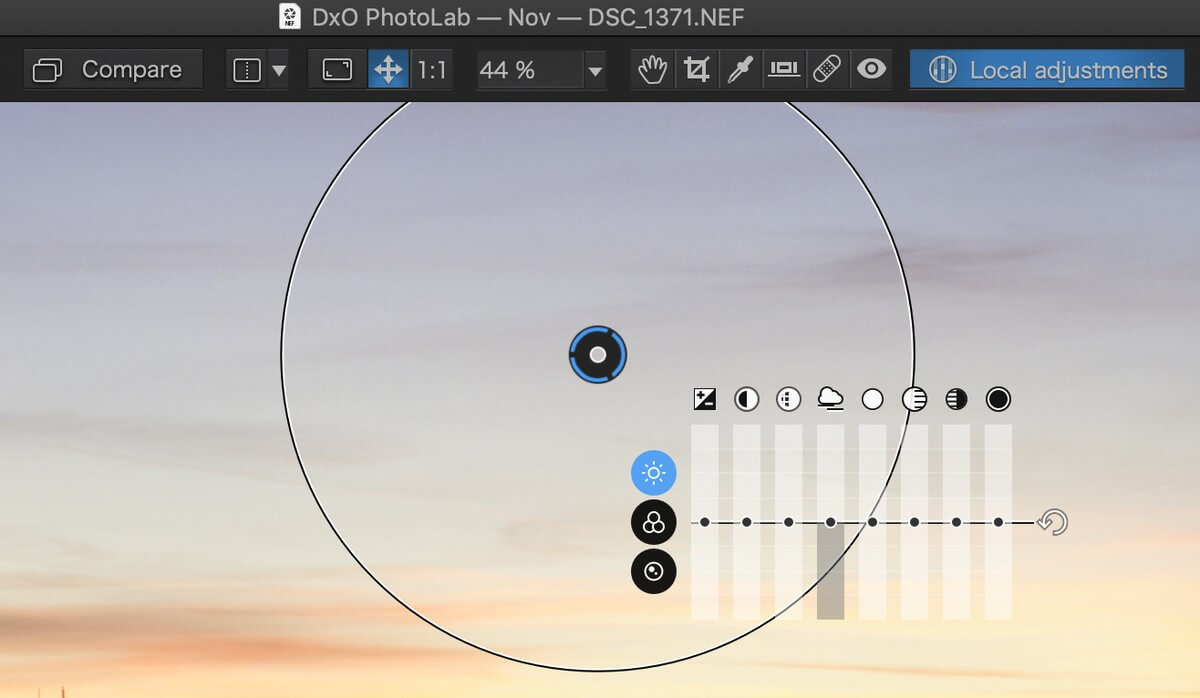
사실 이것은 일종의 광역 자동 마스크이며 어떤 상황에서는 효과적이지만 작업에 적합한 도구를 선택하는 것이 중요합니다. 위의 이미지에서 그라디언트 마스크가 훨씬 더 효과적입니다. U 포인트는 꽤 멋지지만 마스크 작업에 너무 익숙해서 현지화된 편집에서 좀 더 정밀한 편집을 선호합니다.
대규모로 인쇄하면 대부분의 상황에서 불일치를 알아차리지 못할 것입니다. 물론 그렇게 큰 이미지 작업을 하고 있다면 아마도 PhotoLab 대신 Phase One의 Capture One과 같은 것을 사용하고 있을 것입니다.
PhotoLab을 Lightroom 플러그인으로 사용
PhotoLab은 확실히 오르막길을 걷고 있습니다. RAW 편집 시장의 점유율을 차지하기 위한 전투입니다. 많은 사진작가들이 Lightroom의 뛰어난 라이브러리 관리 도구를 채택했습니다.

